Är du trött på dina kunders tråkiga WooCommerce my account-sida på din hemsida? 😣
Letar efter en enkelt sätt för ditt WooCommerce mitt konto sida anpassning? Då är du på rätt plats...
Det finns mycket mer du kan göra med det här nödvändiga WooCommerce mitt konto-elementet på din e-handelssida för en bättre kundupplevelse.
Däremot kan anpassningen av WooCommerce My Account-sidan vara riktigt komplicerad och obekväm.
Som ett resultat är vi här för att ge dig full exponering för en av de bästa och enklaste metoderna för att anpassa WooCommerce My Account-sidan kommer att lätta.
Installera ett WooCommerce-plugin som har pre-built WooCommerce my account page templates med flera WooCommerce-funktioner sparar du mycket tid och pengar.
Lyckligtvis finns det många områden där du också kan göra ändringar. Kom alltid ihåg att en fullständig ändring av sidan Mitt konto så att alla dina kunder får en konsekvent upplevelse.
Quick Overview
WooCommerce my account page customization might take a few minutes if you are using a smooth WooCommerce builder like ShopEngine. Besides ShopEngine, you will need two more plugins such as Elementor and WooCommerce.
Needed plugins: WooCommerce, Elementor, and ShopEngine.
ShopEngine promotes Elementor interface which means you can create and customize WooCommerce my account page by dragging-and-dropping widgets. Further, customization is possible without using a single line of code.
Varför WooCommerce Min kontos anpassning är viktig?
Kontosidan är en av de grundläggande aspekterna av Woo-butiker eftersom våra kunder kan behöva fler alternativ på sin kontosida. De kanske vill inkludera andra viktiga detaljer som betalningsalternativ, webbplatser, adresser och så vidare.
Du kanske också föredrar att ändra kontots sidlayouter, färger och textstil på deras kontosida, vilket är ganska vanligt i dagens datum. Eftersom alla WooCommerce-användare är medvetna om att de inte är möjliga som standard med Woo-systemet.
Att lägga till koder för dessa, liksom alla andra ändringar, är det självklara tillvägagångssättet. Du kan också anpassa WooCommerce My Account-sidan med en av WooCommerce My Account-sidans anpassningsplugin.
Installera en WooCommerce-tillägg eller anpassa det från grunden på din WordPress-webbplats är utan tvekan två av de bästa lösningarna som man kan välja.
WooCommerce Anpassning av min kontosida med ShopEngine
This method is much simpler. There are multiple WooCommerce account page dashboard plugins available in WordPress. Which will help you to create and customize your my account page, in just a minute! 🥱
Allt du behöver göra är att bara välja en WooCommerce-plugin för kontosida. Som har olika pre-build woocommerce instrumentpanel mallar alternativ som kommer att spara mycket av din tid och energi.
En av de viktigaste delarna av att ha en e-handelsbutik är att låta konsumenter skapa sin egen Mitt konto-sida. Det hjälper dem att spara och dela information, kontouppgifter och faktureringsadresser med dig, vilket gör deras shoppingupplevelse mer bekväm.
– fyrlager
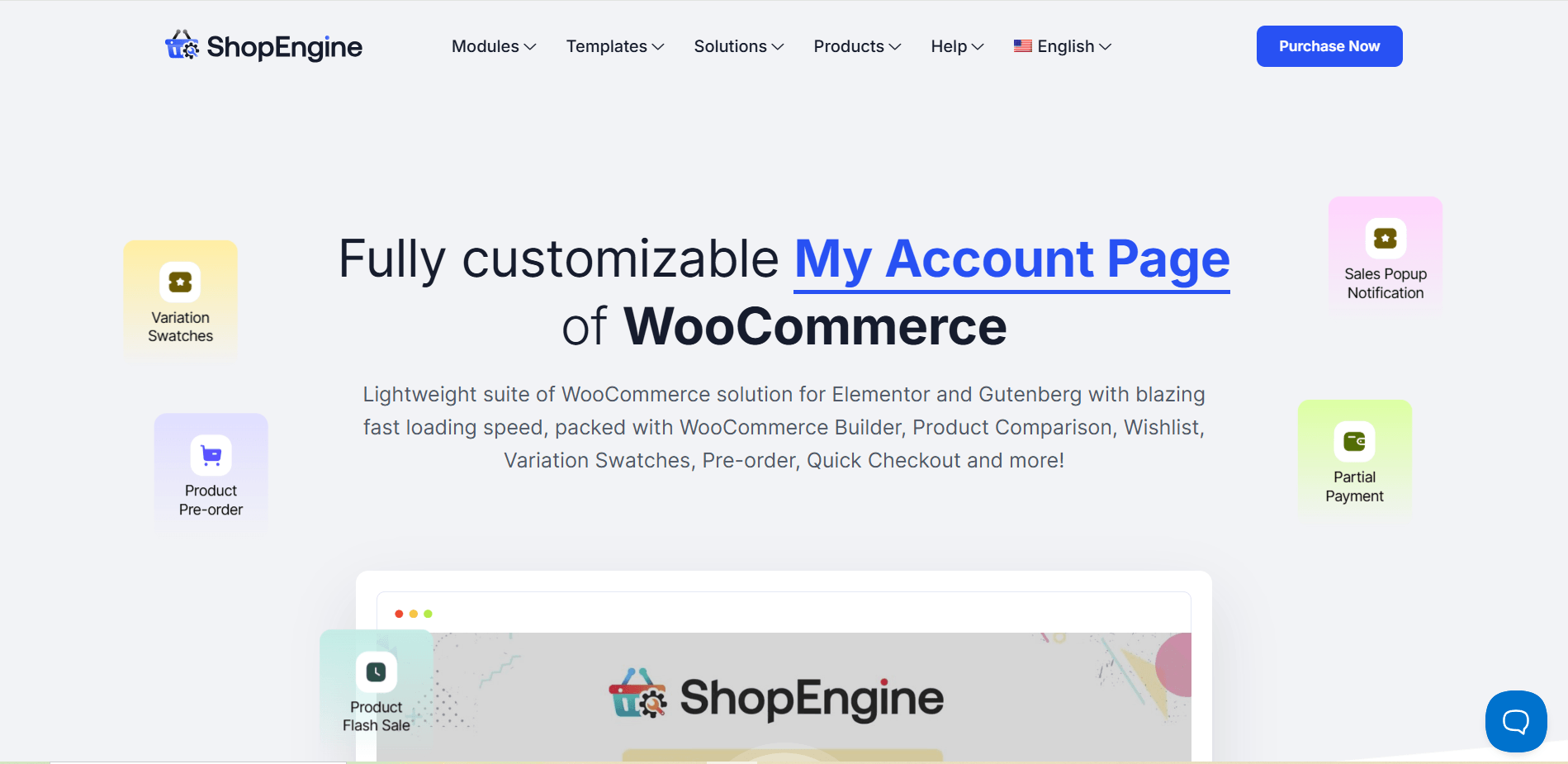
ShopEngines kontosidmall är lätt att anpassa, ger problemfri navigering och tillåter användare att vidta åtgärder från en enda sida.
Här är nyckelfunktionerna som gör ShopEngine My Account Template unik:
- Hög i anpassning och användarvänligt förbyggt gränssnitt.
- Texten i menyalternativen kan redigeras.
- Du kan tillfälligt inaktivera menyalternativ.
- Menyerna kan ändras.
- ShopEngine är kompatibel med alla teman och plugin/s.
Den har också en användarvänlig sektion för att lägga till nytt i kontosidmallen. Du kan också lägga till ett inledande inloggningsformulär. Efter det kan de gå in i instrumentpanelen där användare kan ange sina beställningar, senaste beställningsvillkor, adress och alla andra kontodetaljer.
För varje avsnitt kan du bekvämt använda ShopEngines färdiga widgets. Mallen gör processen enkel och det finns ingen risk för några fel.
Nu ska vi titta på hur du kan skapa din kundkontosida i en ny avatar med ShopEngines inbyggda kontosidors mallar och widgets. Här kommer du att kunna skapa och anpassa en intuitiv WordPress-dashboard för WooCommerce precis som du föredrar.
Så låt oss börja med verktygen först! 😉
Skapa WooCommerce Min kontosida från början
Vanligtvis skapar WooCommerce-installationen automatiskt min kontosida med dess standardinställningar. Och vi kommer att redigera den förvalda sidan med något som vi föredrar att ha på vår sida.
Först kommer vi att installera och aktivera ShopEngine which will help us add up the WooCommerce my account page templates super easily and simply.
För det behöver du bara gå till Admin Dashboard > sväva över Plugins > Klicka på Lägg till ny och sök ShopEngine, an WooCommerce my account page builder.
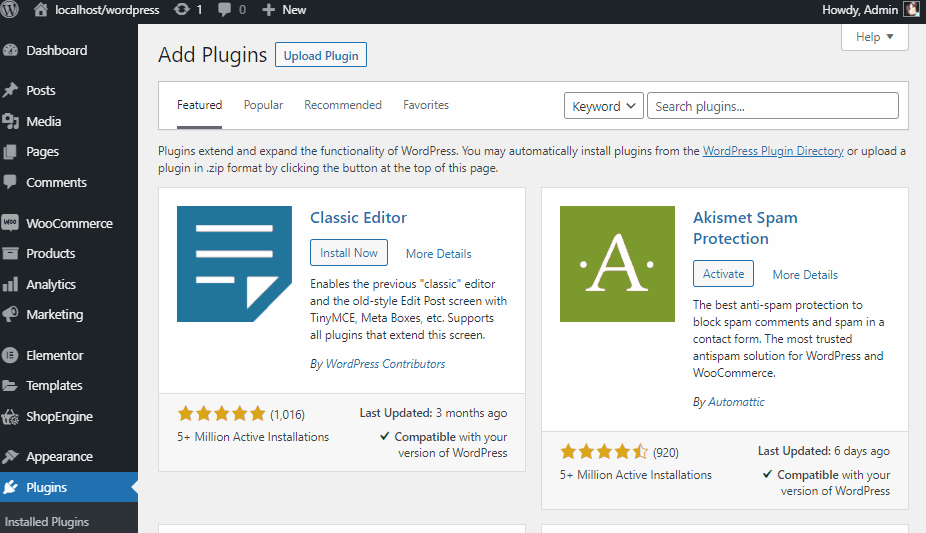
Efter det är det bara att klicka på Installera nu > Aktivera. Håll sedan muspekaren över Sidor och klicka på Alla sidor.
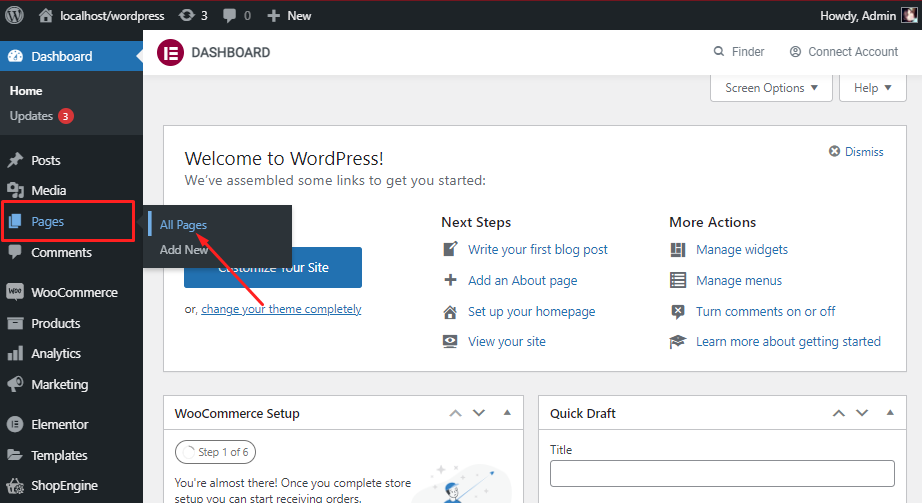
Där kommer du att få se alla möjliga standard My Account-sidor som WooCommerce har skapat för din e-handelsbutik.
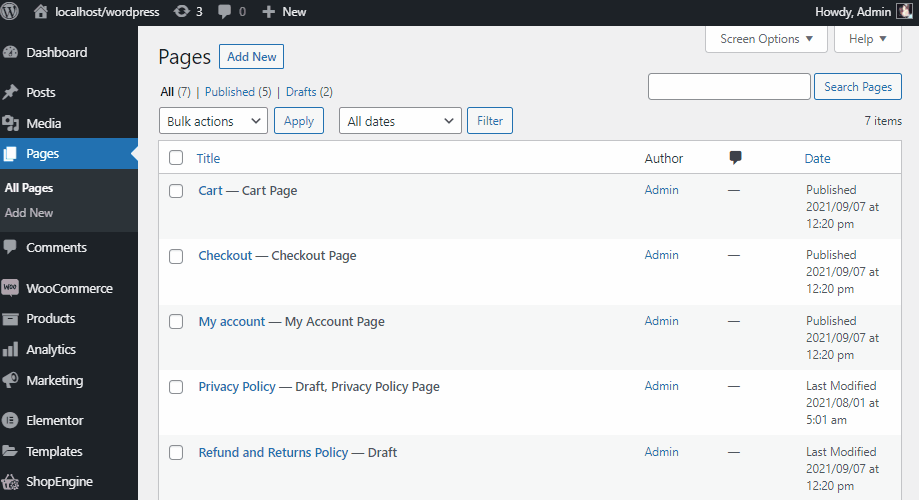
Nu ser du förmodligen alla standardiserade WooCommerce-sidor. Eftersom vi bara fixar min kontosida, är allt vi behöver göra nu bara att sätta markören på Mitt konto – Min kontosida och klicka på Redigera under rubriken.
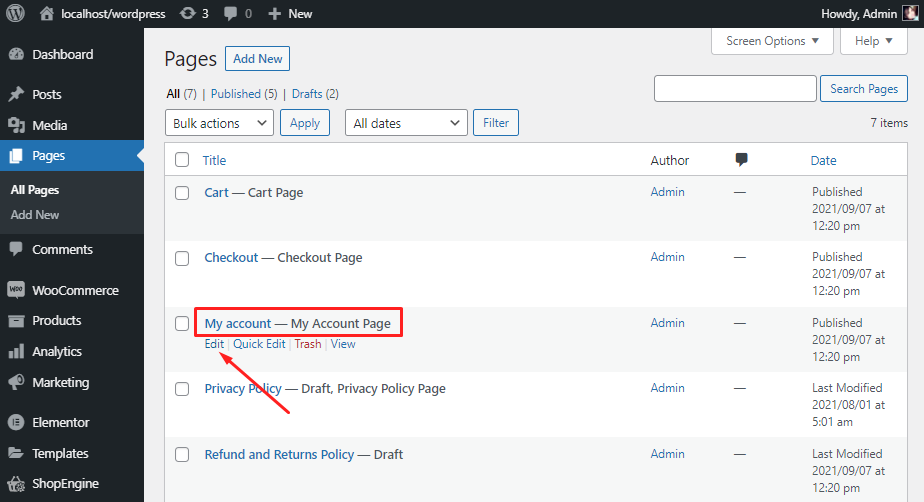
Vad du kommer att se där är något liknande nedan, bara en kortkod på standardsidan för WooCommerce mitt konto.
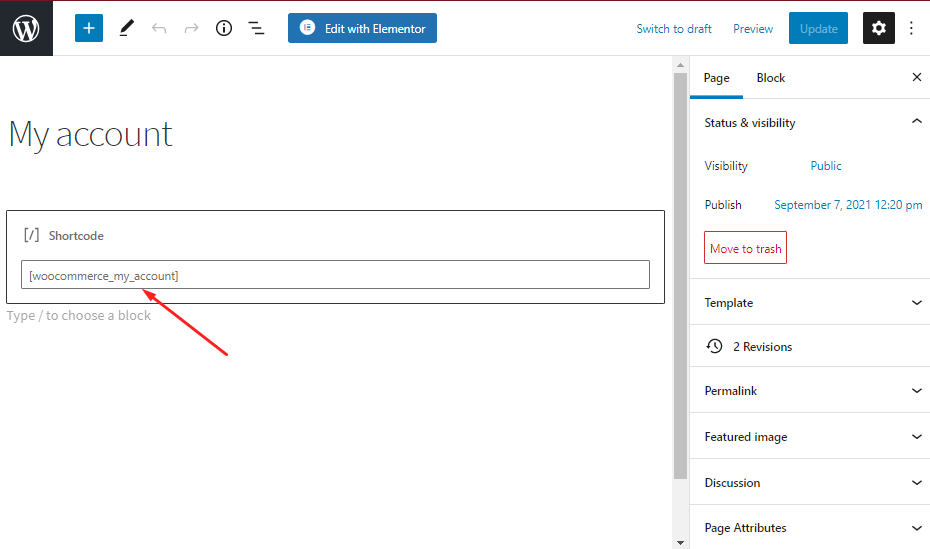
Och den här andra bilden är hur dina kunder kommer att se sina mitt kontoinstrumentpanel när de loggar in på din webbplats.
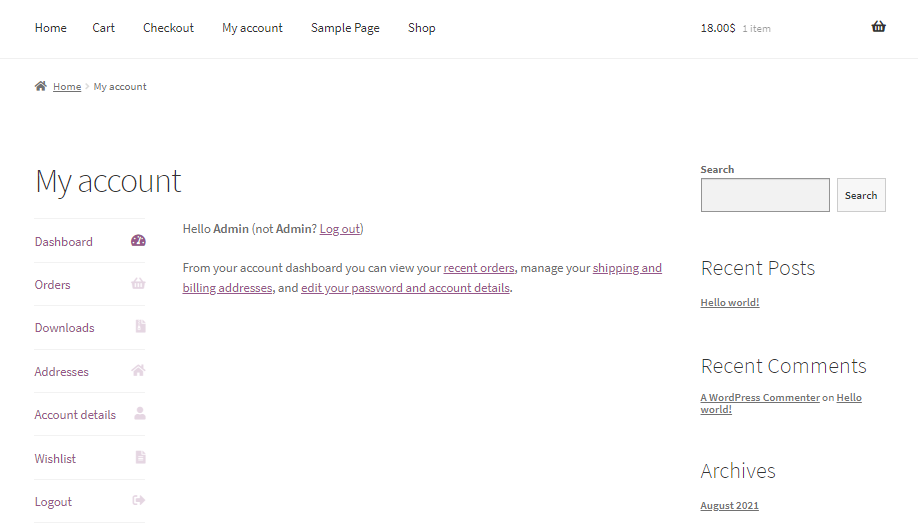
Tänk på att det varierar från tema till tema, mitt är byggt på WordPress standardtema. Kontexten bör dock vara densamma.
ⓘ Also Read 👉 WooCommerce vs Magento: Vilken är bäst för dig?
Komma igång
Sväva över ShopEngine och klick Widgets, där hittar du ditt widgetbibliotek. Tänk på att Mitt konto widgetpaket kommer endast med ShopEngine Pro.
Nu måste du turn ON Kontoinstrumentpanel widget.
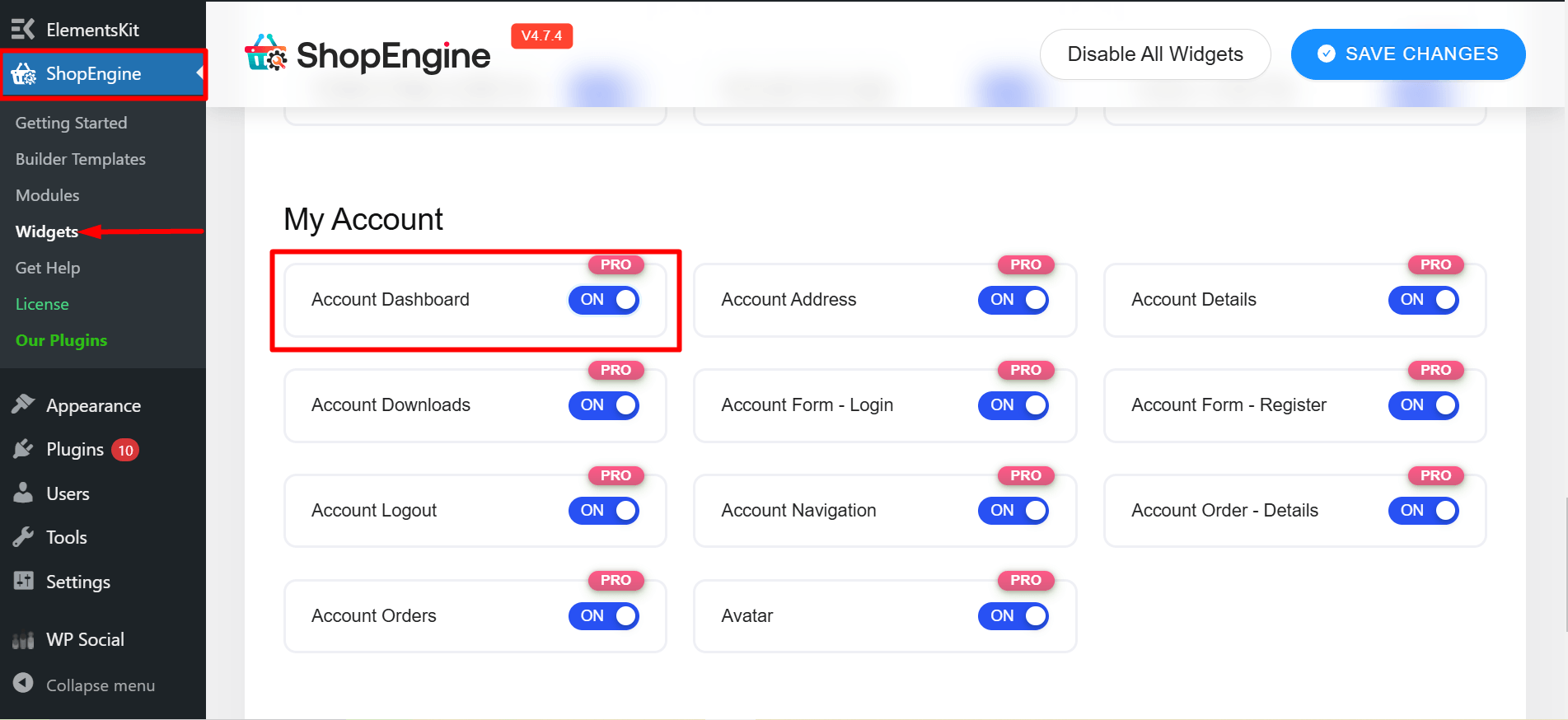
Gå nu till Mallbyggare och klicka Lägg till ny. Där hittar du alla typer av mallar.
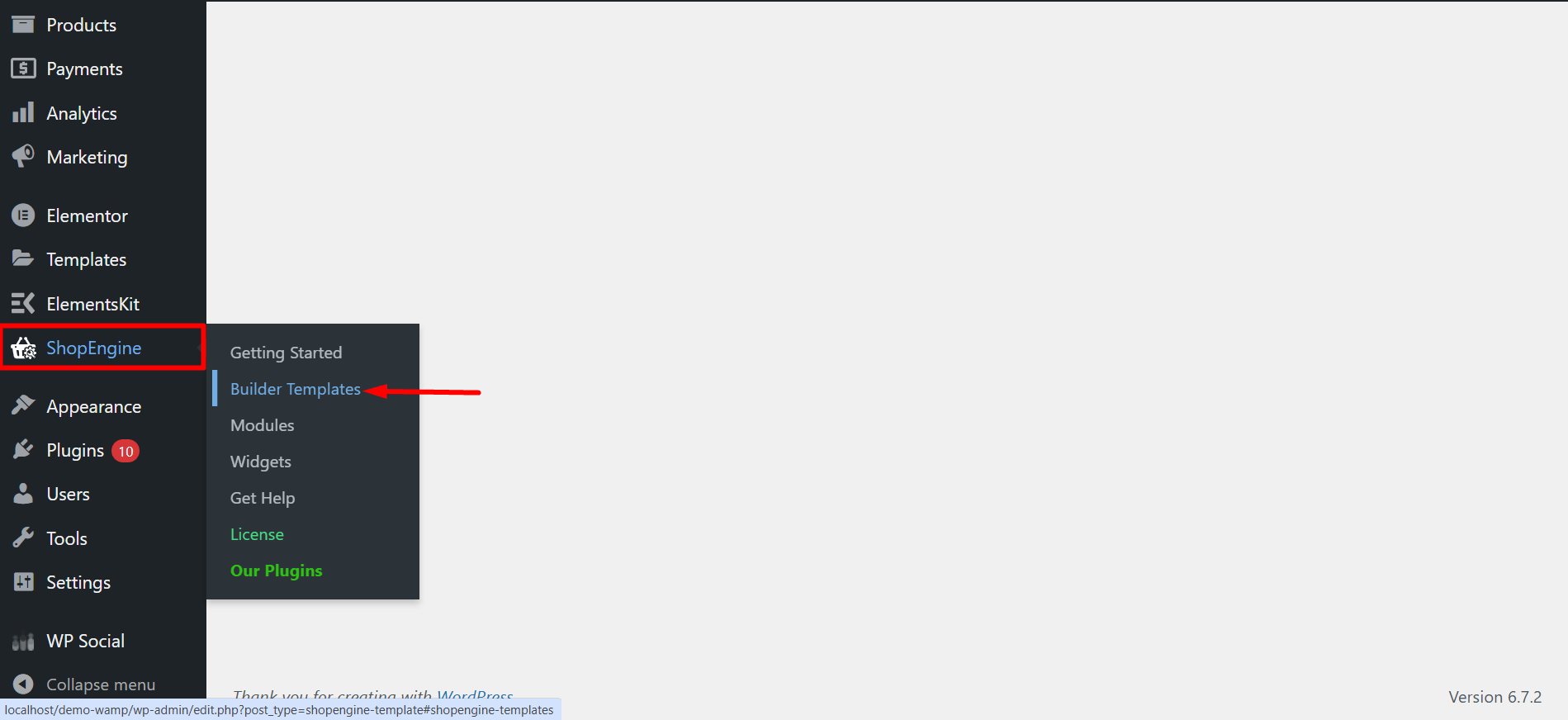
Välj Kontoinstrumentpanel > Gör det möjligt Sätta som normalt knapp > välj din instrumentpanelmalldesign, här kan du välja antingen Blanck sida och börja bygga din egen design. Eller så kan du helt enkelt välja Förbyggd design och anpassa den precis som du vill ha den. Efter det klicka Redigera med Elementor.
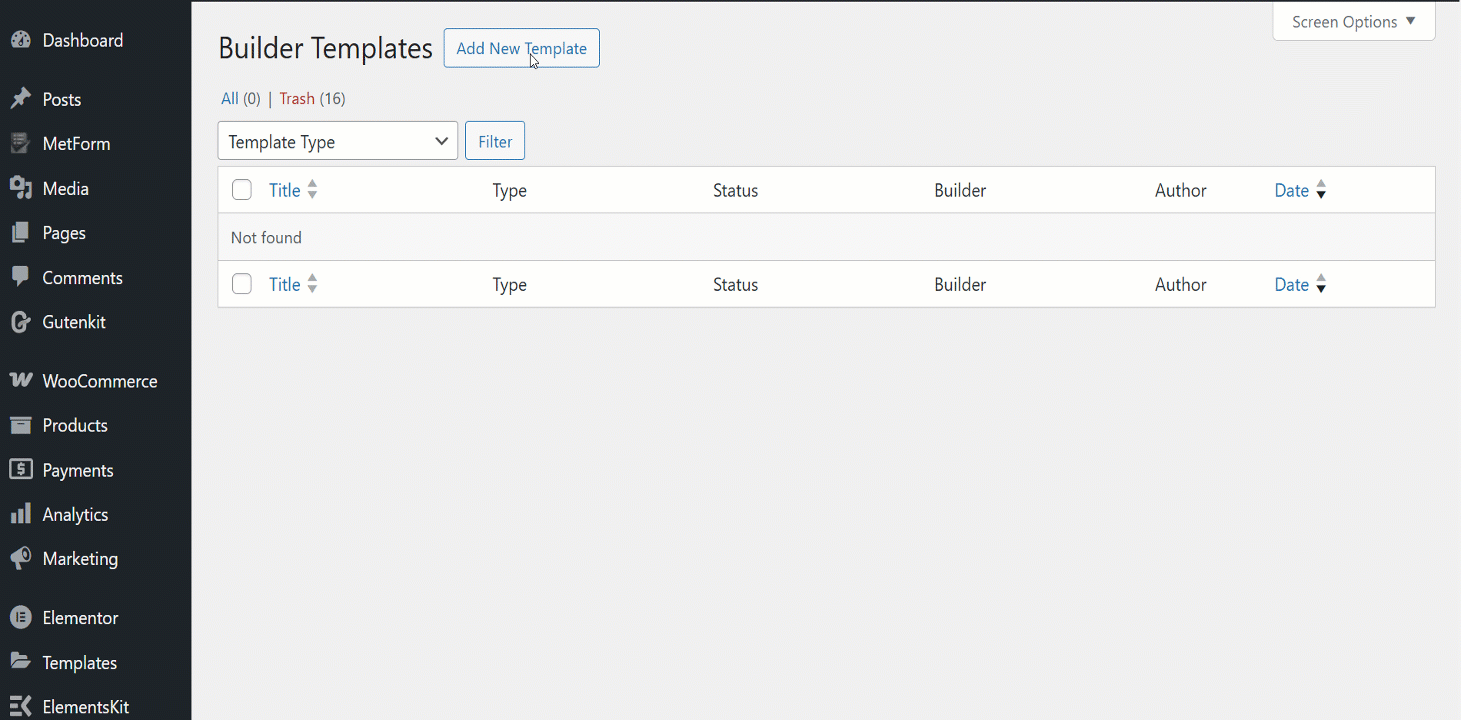
Och du är klar! Allt du behöver göra nu är att anpassa allt du vill ändra.
Kontoinstrumentpanel widget för Elementor låter dig anpassa textfärg, text- och länkteckensnittsvikt, användarfärg, användarteckensnittsvikt, länkfärg, länksvävarfärg, länktextdekoration, typografi och mellanrum mellan i px.
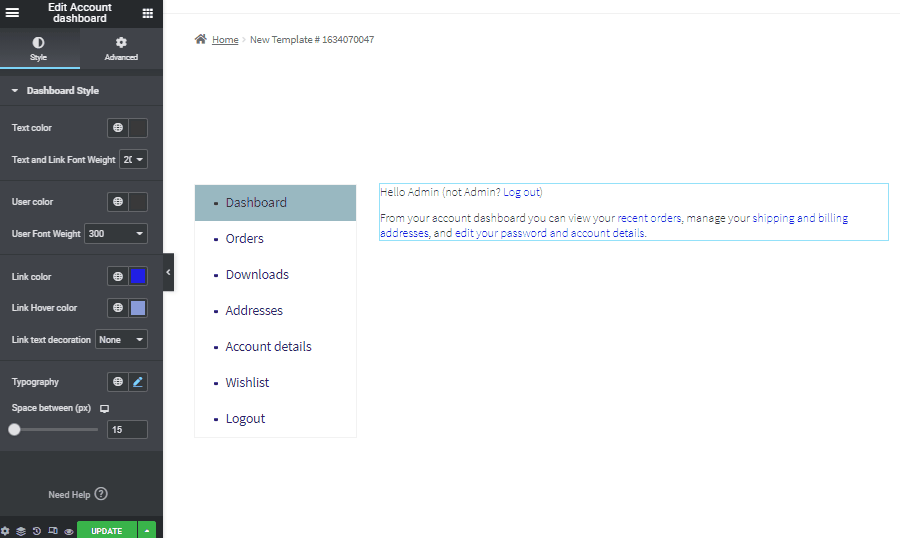
Glöm inte att klicka i slutet Spara och Förhandsvisning.
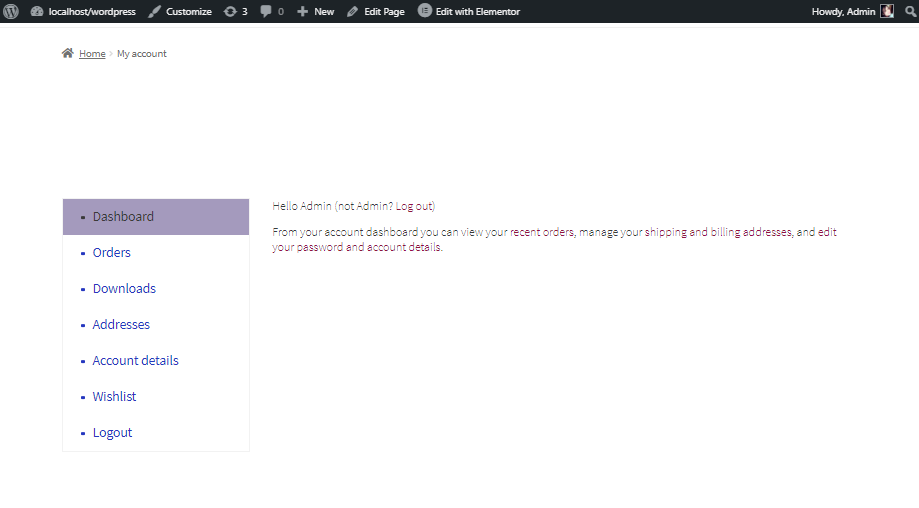
Låt oss nu gå vidare till nästa.
Mitt konto Beställningsinformation
Widgeten Kontoordrar är avsedd att användas på sidan Kontoorder. ShopEngine erbjuder widgeten Kontoorder så att du kan ändra och anpassa stilen för kontobeställningar enligt ditt val.
Återigen se till att din Min kontobeställning widgeten är påslagen. Och att göra det ShopEngine > klick Widgets > Mina kontobeställningar.
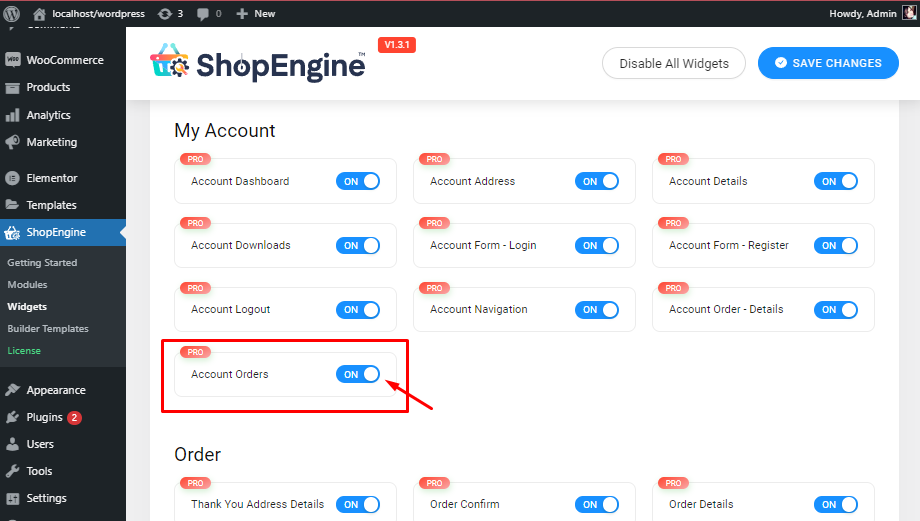
Nu ska det Mallbyggare och klicka Lägg till ny. Där hittar du alla typer av mallar.

Välj Typ > Gör det möjligt Sätta som normalt knapp > välj din instrumentpanelmalldesign, här kan du välja antingen Tom sida och börja bygga din egen design. Eller så kan du helt enkelt välja Förbyggd beställningsdesign för mitt konto och anpassa den precis som du vill ha den. Efter det klicka Redigera med Elementor.
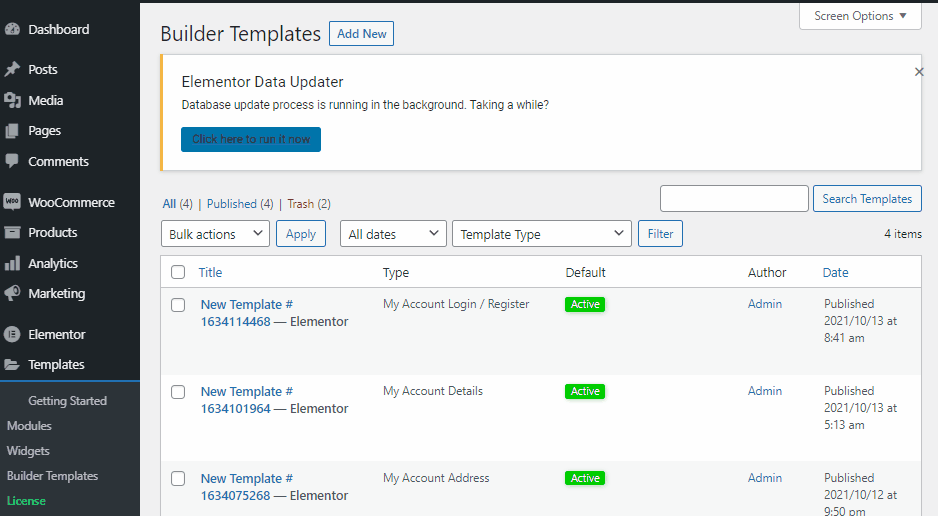
Kontoorder-widget för Elementor låter dig anpassa tabellrubrik, tabelltext, typografi, adressdetaljer, åtgärdsknappar och sidnumreringsknapp.
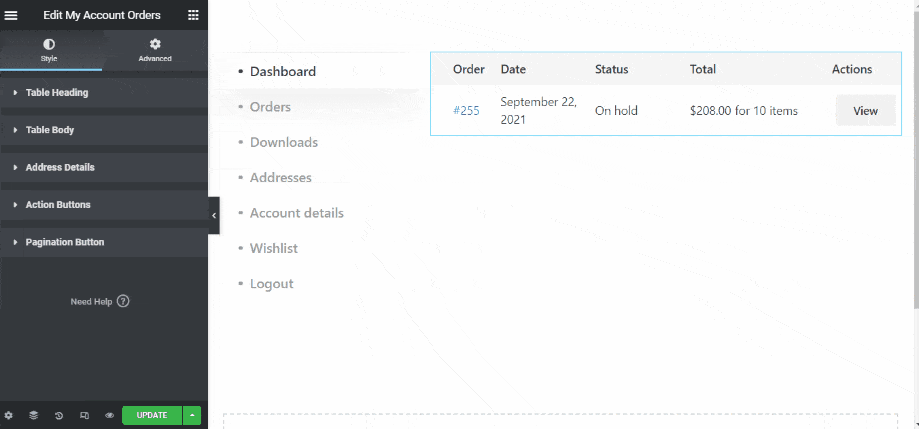
Flyttar en...
Nedladdningar av mitt konto
Widgeten Kontonedladdningar är avsedd att användas på valfri mall för Mina kontonedladdningar. ShopEngine erbjuder widgeten för kontonedladdningar så att du kan ändra och anpassa stilen för nedladdningar av konton enligt dina önskemål.
Från WordPress admin-instrumentpanel, gå till ShopEngine > Widgets. Från listan över Mina konto-widgetar, aktivera widgeten Kontonedladdningar PÅ.
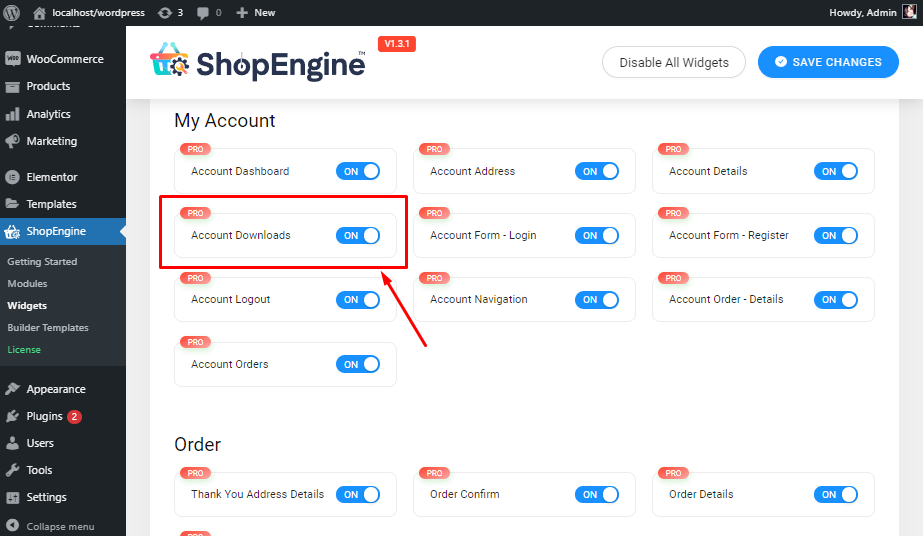
Gå nu till Mallbyggare och klicka Lägg till ny. Där hittar du alla typer av mallar.

Ge din mall en Namn > Välj Typ > Gör det möjligt Sätta som normalt knapp > välj din instrumentpanelmalldesign, här kan du välja antingen Tom sida och börja bygga din egen design. Eller så kan du helt enkelt välja Förbyggd design för nedladdningar av mitt konto och anpassa den precis som du vill ha den. Efter det klicka Redigera med Elementor att se magin!
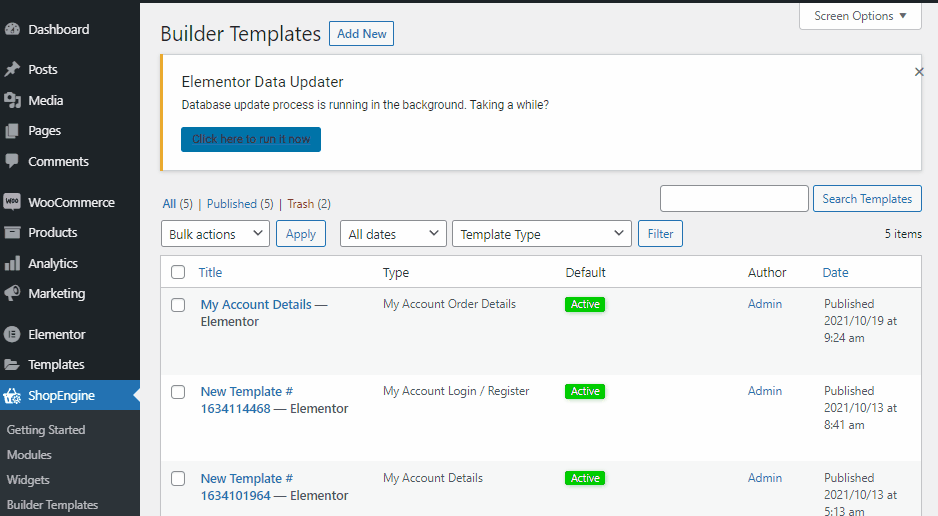
Nu är det dags för din anpassning. Kontonedladdningswidgeten för Elementor låter dig anpassa tabellens rubrik, tabelltext och nedladdningsknappen på sidan Mina kontonedladdningar.
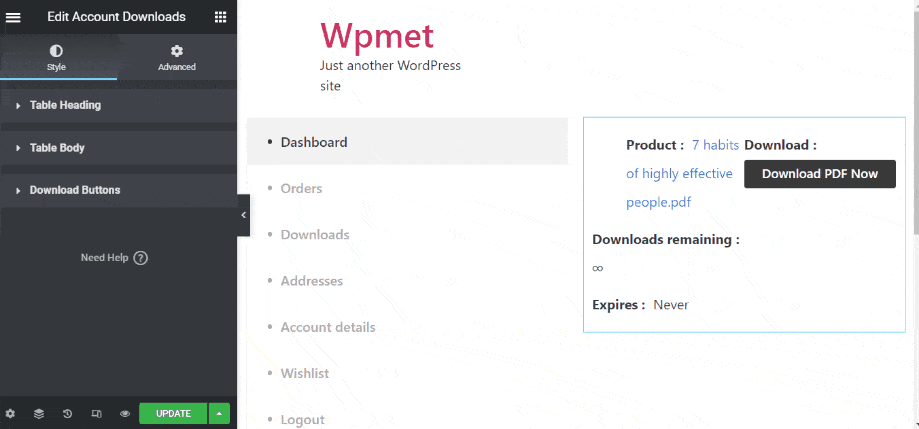
Låt oss hoppa in i nästa!
Min Kontoadresser
Upprepa samma procedur och navigera i widgetfältet, slå på Kontoadress. Du kommer att se widgeten i listan.
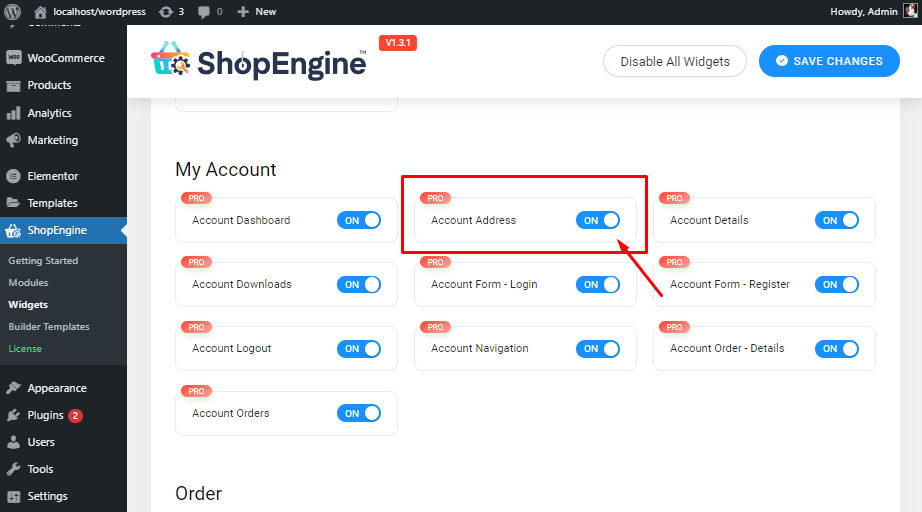
Nu ska det Mallbyggare och klicka Lägg till ny. Där hittar du alla typer av mallar.

Välj sedan Typ > Gör det möjligt Sätta som normalt knapp > välj din instrumentpanelmalldesign, här kan du välja antingen Tom sida och börja bygga din egen design. Eller så kan du helt enkelt välja Förbyggd My Account Address Design och anpassa den precis som du vill ha den. Efter det klicka Redigera med Elementor att se magin!
Nu kommer du att se standardlayouten för kontoadresswidgeten. Du kan också välja "Faktureringsadressformulär" eller "Shopping Address Form" som layouten.
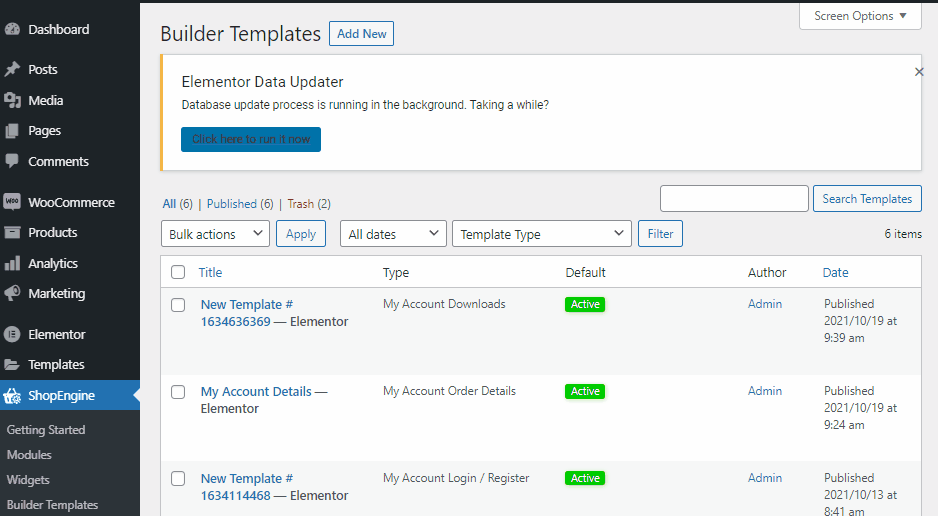
På Adresstyp inställningar kommer du att se standardlayouten för kontoadresswidgeten. Du kan också välja "Faktureringsadressformulär" eller "Shopping Address Form" som layouten.
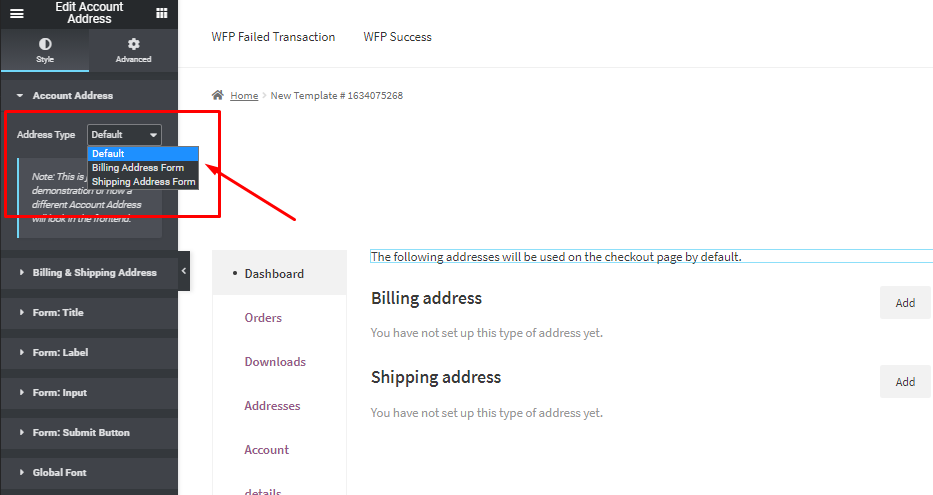
För att anpassa avsnittet Kontoadress, välj alternativen i den vänstra fältet. Det finns massor av anpassningsalternativ för widgeten, som t.ex Titel, Märka, Formulärinmatning, Font, Formulärknapp, etc.
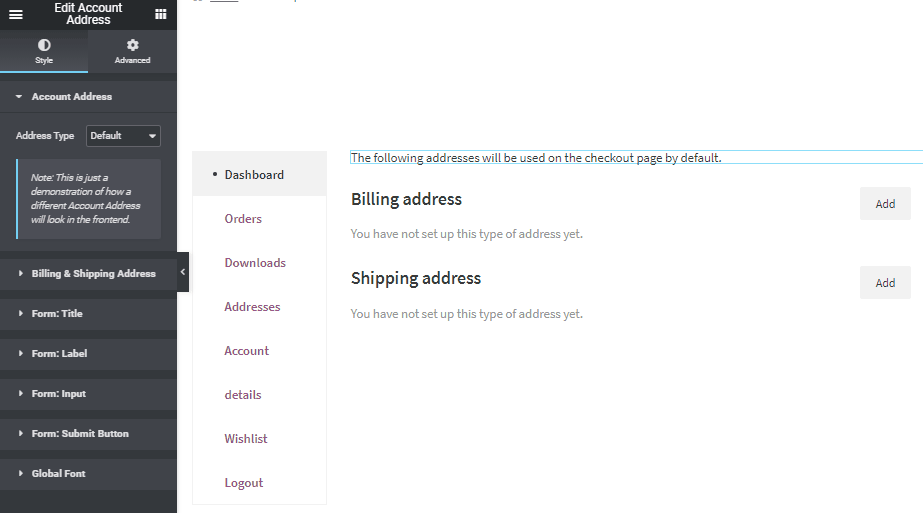
Allt bra, nu går vi till nästa!
Min kontoinformation
Dina kunder kanske vill ändra Kontouppgifter när de behövde. ShopEngines "Kontodetaljer"-widget gör det enkelt att integrera funktionen.
Glöm först inte att aktivera din kontoinformationswidget. Sväva över ShopEngine > klicka Widgets > scrolla ner till Mitt konto > Aktivera Kontouppgifter.
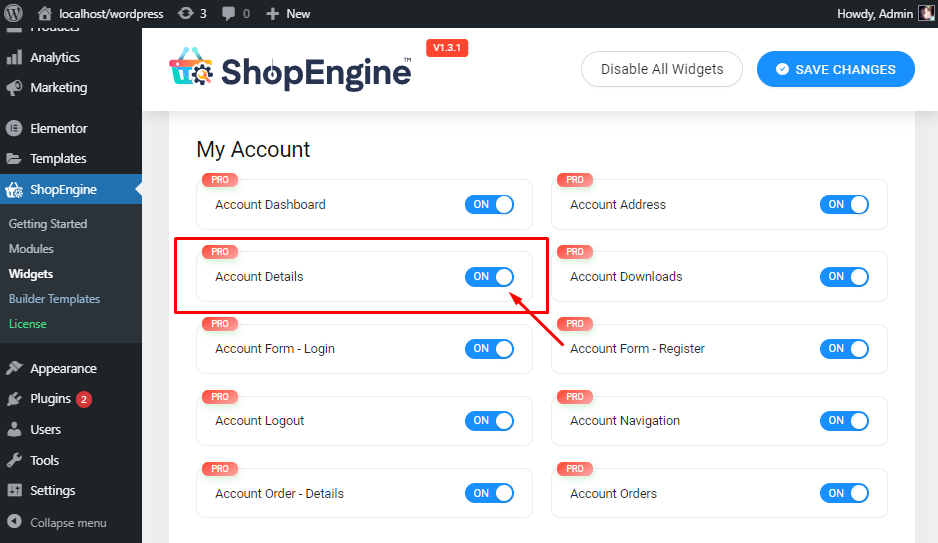
Gå nu till din Elementor Editors Dashboard och sök kontoinformation. Dra och släpp widgeten för att fixa allt.
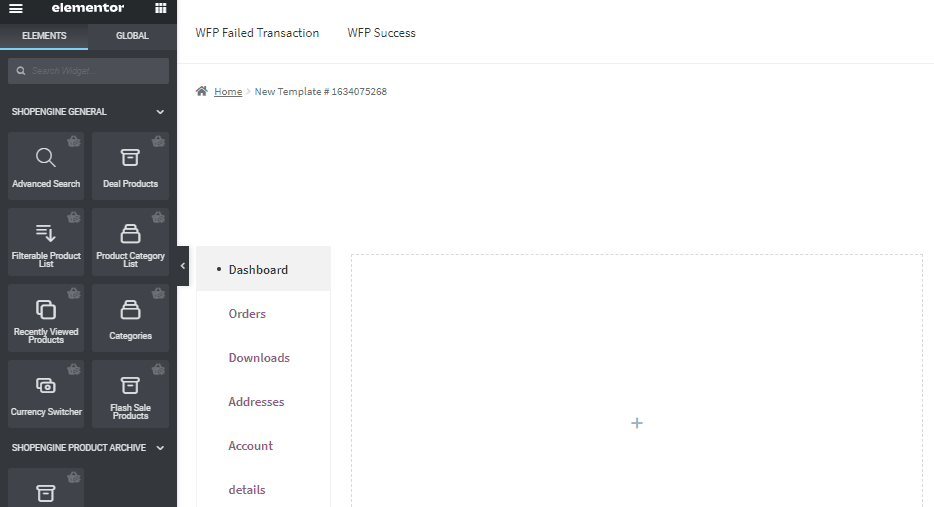
Det är för lite redigering. Från widgetalternativpanel, kan du anpassa layouten. Det finns flera stylingalternativ som Etikett stil, Inmatningsstil, Form, Knapp, har du också alternativ för Globala typsnitt.
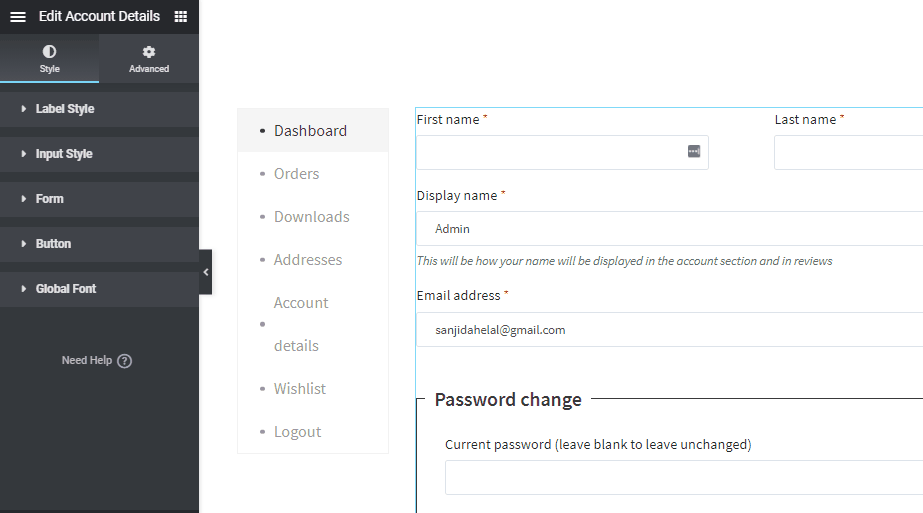
Går vidare till nästa!
Mitt konto önskelista
För att integrera önskelista alternativet i instrumentpanelen mitt konto måste du konfigurera modulen först. Gå bara till ShopEngine > Klicka på Moduler > Välj önskelista, sätt på den > klick Spara ändringar.
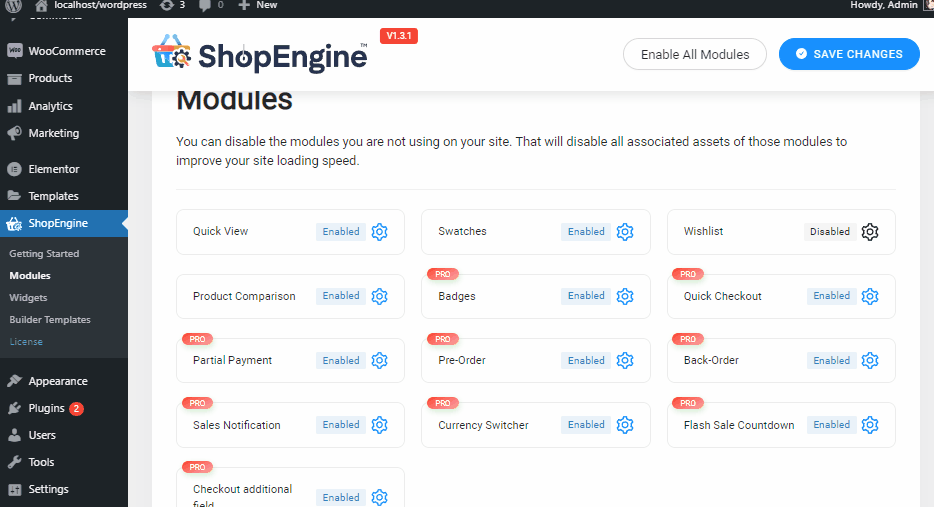
Besök nu bara din butikssida och kontrollera om den har bäddats in ordentligt eller inte.
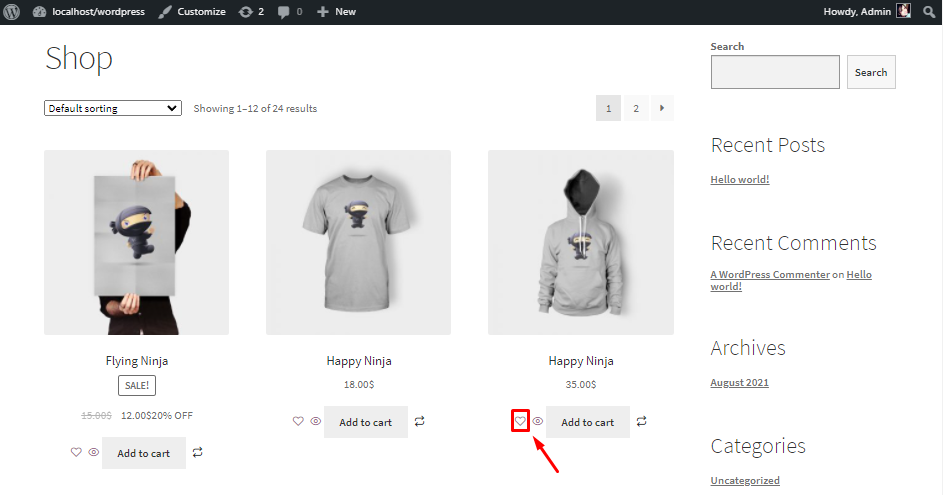
Du kan kontrollera ditt My Account Dashboard-önskealternativ direkt efter att du har aktiverat modulen. Eftersom det uppdateras automatiskt, enkelt och enkelt!
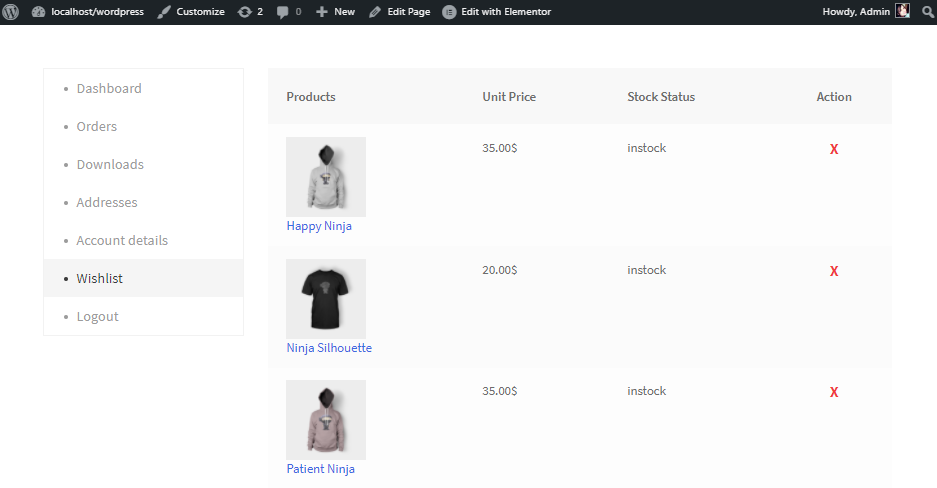
Vi har nästan kommit till slutet av vårt Mitt konto Dashboard-segment.
Mitt konto Logga in/registrera dig
Återigen se till att din Kontoinloggning och Kontoregister widgeten är PÅ.
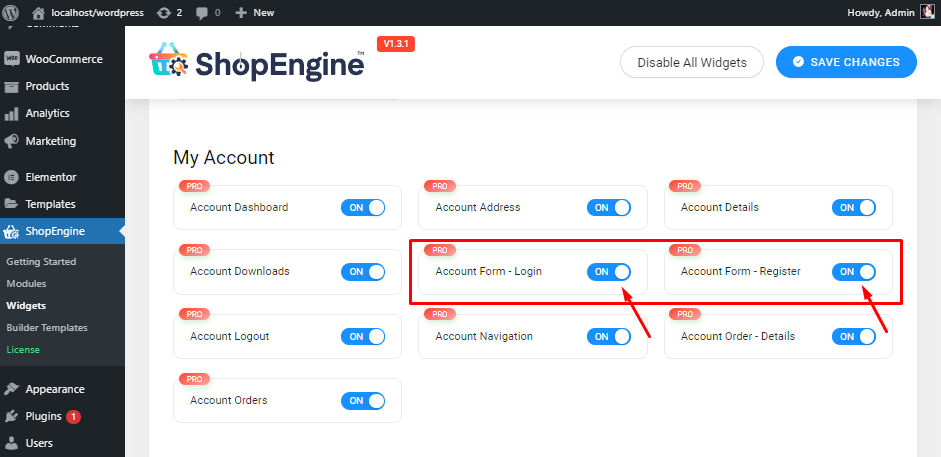
Skapa nu din inloggnings-/registreringsmall för Mitt konto. Gå till Builder malls > Lägg till ny > Välj din Malltyp > Sätta som normalt > Välj Provdesign > Klicka på Redigera med Elementor.
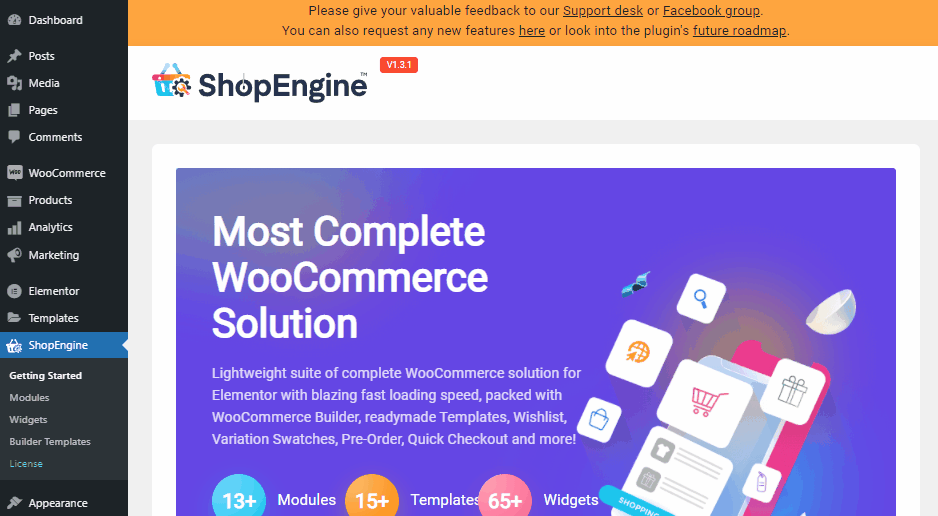
Det är för lite anpassning nu. Från widgetalternativpanel, kan du anpassa layouten. Det finns flera stylingalternativ som Etikett stil, Inmatningsstil, Form, Knapp, har du också alternativ för Globala typsnitt.
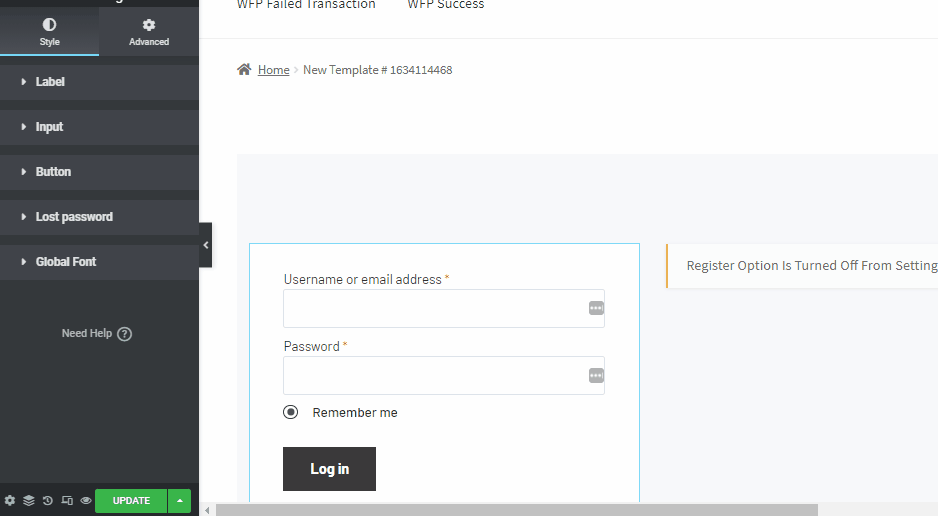
Grattis, allt är klart! 😄
🤷🏻♀️ Why should you choose ShopEngine?
Jo, anledningarna är enkla, med ShopEngine får du ett komplett paket med 62+ helt anpassningsbara widgets, 12+ användbara moduler, 15+ fördesignade mallar, som kommer att göra din WooCommerce-butik snabbare, smartare, bättre!
Moreover, this WooCommerce my account page builder also has 24/7 hjälpsamt gemenskapsstöd.
Fler resurser
För bättre förståelse för WooCommerce, kolla in våra senaste bloggar:
✅ Hur man anpassar WooCommerce-butikssidan
✅ Hur man anpassar WooCommerce-produktsidan
✅ 10 Useful & Best Shopping Cart Plugins for WordPress & WooCommerce 2025
Avslutar
Äntligen, anpassningen av sidan Mitt konto är nu klar, jag hoppas att artikeln var tillräckligt användbar för att ge dig en tydlig bild av anpassningen av WooCommerce mitt konto.
Standardsidan för WooCommerce mitt konto är ganska minimal, trots det den innehåller viktig information om dina användare. Som ett resultat, genom att redigera den, kan du få ett ben på dina konkurrenter och få ut det mesta av din wooCommerce-webbplats.


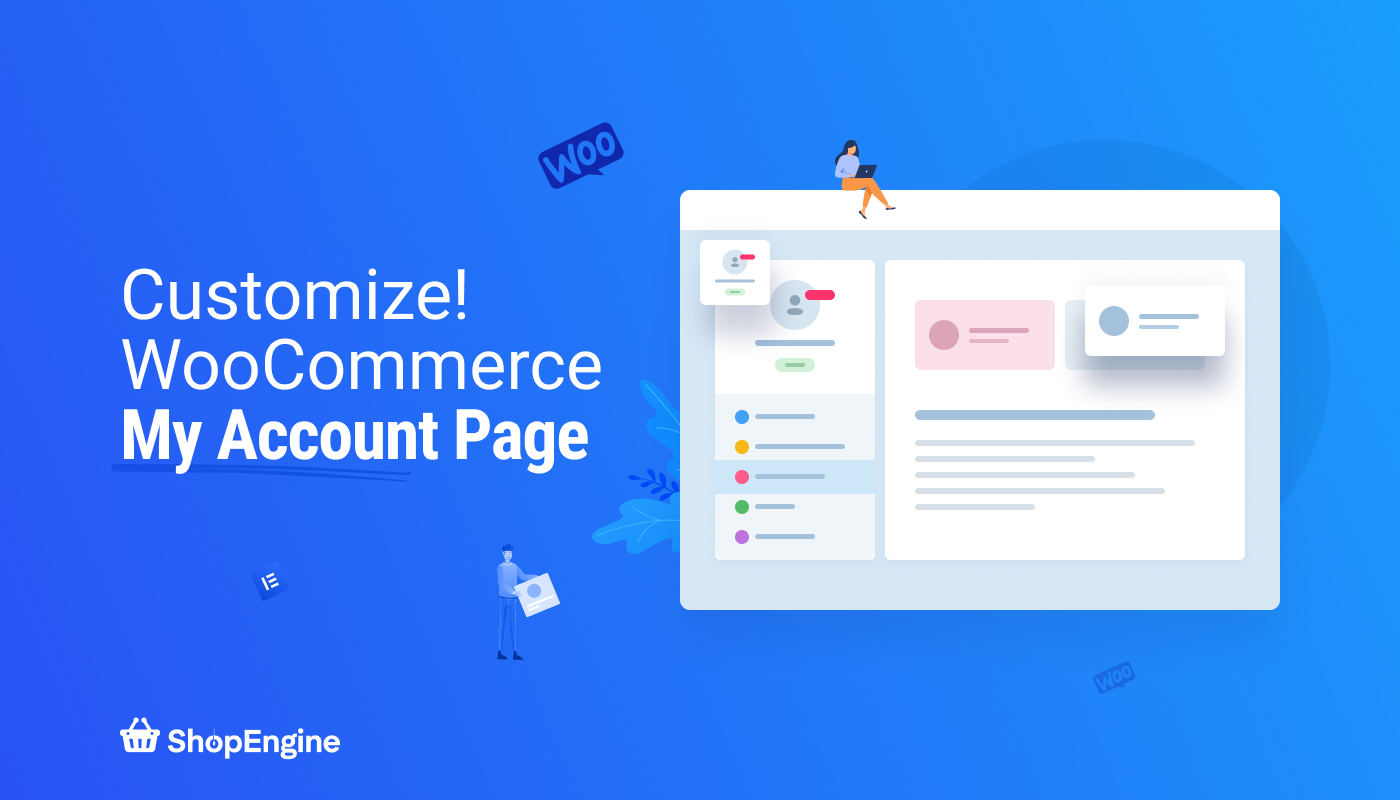
Lämna ett svar